Maison >tutoriels informatiques >connaissances en informatique >Démarrez l'ordinateur avec f9
Démarrez l'ordinateur avec f9
- WBOYWBOYWBOYWBOYWBOYWBOYWBOYWBOYWBOYWBOYWBOYWBOYWBavant
- 2024-03-19 13:55:061084parcourir
L'éditeur php Yuzai vous expliquera comment appuyer sur la touche F9 lorsque l'ordinateur démarre pour entrer dans le menu de démarrage, afin de choisir de démarrer l'appareil ou d'entrer en mode sans échec. Cette opération est utile pour résoudre les problèmes de démarrage ou effectuer la maintenance du système. En appuyant sur la touche F9 au démarrage de votre ordinateur, vous pouvez facilement sélectionner différentes options de démarrage pour vous aider à résoudre d'éventuels problèmes de démarrage. Cette petite astuce peut vous aider à mieux gérer et entretenir votre système informatique et à assurer le fonctionnement normal du système.
En conséquence, après avoir appuyé sur le bouton d'alimentation, il y a eu un silence de mort. En appuyant à nouveau dessus, il y avait toujours le silence, donc mon humeur a explosé instantanément.
Beaucoup de gens ont été confrontés à cette situation, et certaines personnes impatientes vont directement frapper fort sur le boîtier pour faire un bruit sec.

L'échec du démarrage de l'ordinateur présente généralement plusieurs symptômes spécifiques. Grâce à ces symptômes, vous pouvez généralement déterminer rapidement le problème. Par conséquent, nous pouvons souvent résoudre le problème nous-mêmes tant que nous sommes conscients des solutions possibles.
01 L'ordinateur fonctionne mais l'écran est noir
Tout d'abord, après le démarrage de l'ordinateur, si l'écran reste noir, le problème peut généralement survenir dans trois domaines principaux.
Les câbles vidéo peuvent avoir de mauvaises connexions ou être endommagés. Si cela se produit, rebranchez et débranchez simplement le câble vidéo pour résoudre le problème. Mais si le câble vidéo lui-même est endommagé, il devra être remplacé par un neuf.

Interface du moniteur

Interface vidéo hôte
Un mauvais contact avec la mémoire peut se produire dans deux situations. Tout d'abord, la mémoire peut être lâche et provoquer des problèmes de contact. Vous pouvez essayer de rebrancher et débrancher pour résoudre le problème. Une autre situation est que de la poussière ou d'autres substances sont fixées sur le doigt d'or de la mémoire. Dans ce cas, utilisez simplement une gomme pour l'essuyer doucement plusieurs fois (n'utilisez pas trop de force). Le doigt doré fait référence à la zone de connexion dorée située sous le module mémoire. Assurez-vous de le manipuler avec soin et attention, et vous pourrez résoudre efficacement le problème d'un mauvais contact avec la mémoire.

Memory Gold Finger
3 : Problème d'alimentation ; des problèmes d'alimentation se produiront entre le moniteur et l'hôte dans trois situations : la première est que l'alimentation du moniteur est lâche, la seconde est que la carte d'alimentation du moniteur est défectueuse. brûlé, et le troisième est que le module de mémoire est alimenté par l'alimentation du châssis. La gravure, en particulier dans le troisième cas, est la raison pour laquelle de nombreux amis réparent la mémoire à plusieurs reprises. Par conséquent, si le module de mémoire est endommagé, assurez-vous de vérifier le. stabilité de la tension de l'alimentation.
02 Redémarrage infini
La deuxième situation est qu'après le démarrage, l'ordinateur s'allume à plusieurs reprises et redémarre à l'infini. Dans ce cas, cela est principalement dû à une erreur dans le BIOS, et la solution est relativement simple.
1 : S'il y a une interface de démarrage de la carte mère après avoir allumé l'ordinateur, puis arrêté et redémarré indéfiniment, dans ce cas, il vous suffit d'entrer les paramètres de restauration du BIOS. Les touches pour accéder au BIOS sont différentes selon le. carte mère, généralement DEL, ESC, F1, F2, F8, F9, F10, F12. Sous l'animation de démarrage de la carte mère, il vous sera demandé sur quelle touche appuyer pour entrer. Si vous ne comprenez vraiment pas, appuyez simplement dessus
.Entrez dans le BIOS et recherchez les paramètres par défaut de LoadOptimized. Certains sont des paramètres par défaut de LoadSetup. Sélectionnez cette option et appuyez sur Entrée. Sélectionnez Oui et appuyez sur Entrée. Appuyez ensuite sur F10 et appuyez sur Entrée. La réinitialisation est terminée, puis attendez qu'elle démarre automatiquement.
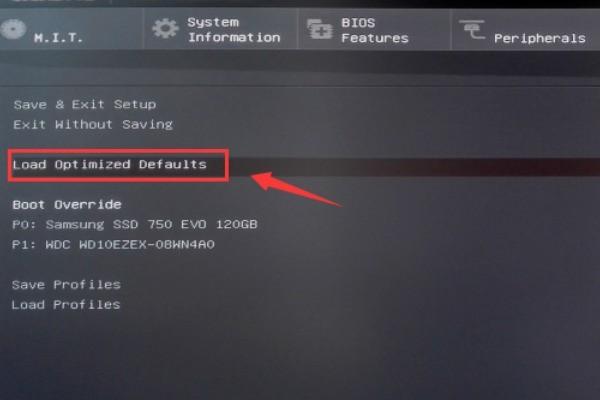
Interface BIOS
2 : Généralement, il y aura une broche COMS claire sur la carte mère. Une fois que vous l'avez trouvée, court-circuitez-la pour la réinitialiser. Généralement, cette broche se trouve à proximité de la pile bouton de la carte mère. deux types de broches, généralement le logo CLEAR CMOS. Généralement, il s'agit d'une combinaison de trois broches et d'un capuchon de cavalier. Après avoir changé le capuchon de cavalier dans une autre position, appuyez sur le bouton d'alimentation, puis réinitialisez le capuchon de cavalier pour allumer l'ordinateur. .

Broche CMOS CLEAR
Une autre possibilité est le logo JBAT1, ou un interrupteur à deux broches. Après avoir trouvé cette broche, connectez-la à un objet métallique, puis appuyez sur le bouton d'alimentation, attendez quelques secondes et retirez l'objet métallique. Vous pouvez démarrer l'ordinateur. Après avoir effacé les coms, le système affichera coms comme état initial. Appuyez sur F1 ou F2 pour entrer dans le système.
Cependant, certaines cartes mères ont un bouton pour effacer les COM. Si vous ne trouvez pas le type de commutateur ci-dessus, je vous suggère de consulter le manuel de votre carte mère pour savoir où se trouve le commutateur pour effacer les COM.
3 : Si vous ne parvenez pas à démarrer normalement après avoir utilisé la méthode ci-dessus, vous pouvez essayer la méthode du bouton de la batterie. Après avoir retiré la pile bouton de la carte mère, court-circuitez les pôles positif et négatif et déchargez-la pendant quelques minutes, puis installez-la. la pile bouton et vous pouvez démarrer l'ordinateur. Cette méthode prend plus de temps que les deux premières, mais la difficulté de fonctionnement est réduite.

Batterie de la carte mère
03 L'ordinateur ne peut pas fonctionner normalement après l'installation du programme
La troisième situation est que l'écran devient soudainement noir après l'installation d'un logiciel et que vous ne pouvez pas accéder au système après avoir allumé l'ordinateur. Cette situation est généralement causée par une incompatibilité entre le logiciel et le matériel, je voudrais donc rappeler à tout le monde que le. Le système et les pilotes doivent être installés avec prudence, il est préférable de confirmer qu'il est compatible avec votre matériel avant de l'installer.
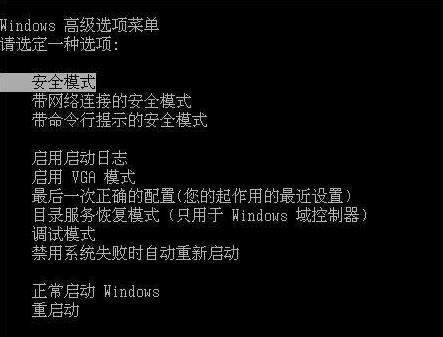
Interface du mode sans échec
Lorsque cela se produit, maintenez simplement la touche F8 enfoncée lors du démarrage ou du redémarrage, sélectionnez le mode sans échec et appuyez sur Entrée pour entrer, recherchez le programme que vous venez d'installer, désinstallez-le, puis redémarrez-le s'il existe. un système Les amis qui ont sauvegardé peuvent également restaurer le système enregistré et l'utiliser normalement. Par conséquent, il est recommandé de sauvegarder occasionnellement le système en cas d'urgence.
04 Résumé
Les amis doivent faire attention à la propreté de l'ordinateur lorsqu'ils l'utilisent, vérifier régulièrement le système et essayer d'éviter d'installer des logiciels sur le disque système, afin de mieux éviter les dysfonctionnements de l'ordinateur, et ne le faites pas. N’utilisez pas l’ordinateur lorsque quelque chose ne va pas, car cela ne peut qu’être contre-productif.
Ce qui précède est le contenu détaillé de. pour plus d'informations, suivez d'autres articles connexes sur le site Web de PHP en chinois!

